Как пользоваться 3DMark
Существует множество различных программ для тестирования производительности и стабильности процессора, но одна из самых популярных из них — это 3DMark. Основное преимущество этой программы — возможность проверить не только процессор, а систему в целом, включая графическую карту, оперативную память и другие параметры. Проверка выполняется условиях, близким к играм, поэтому программа позволяет наиболее точно оценить насколько система будет хорошо себя вести в играх.
Программа 3DMark платная, однако в качестве демо версии разработчик предоставляет несколько бесплатных тестов. Их будет вполне достаточно для тестирования процессора и видеокарты. В этой статье будет разобрано как пользоваться 3DMark. Причём мы сделаем основной упор на бесплатную версию.
Установка 3DMark
В отличие от других программ вы не сможете установить 3Dmark из официального сайта, поскольку там нет ссылки на загрузку. Есть только возможность купить программу. Однако вы можете скачать демо версию программы из Steam. Для этого, естественно, необходимо чтобы на вашем компьютере уже был установлен Steam.
Откройте Steam и наберите в поиске 3DMark:
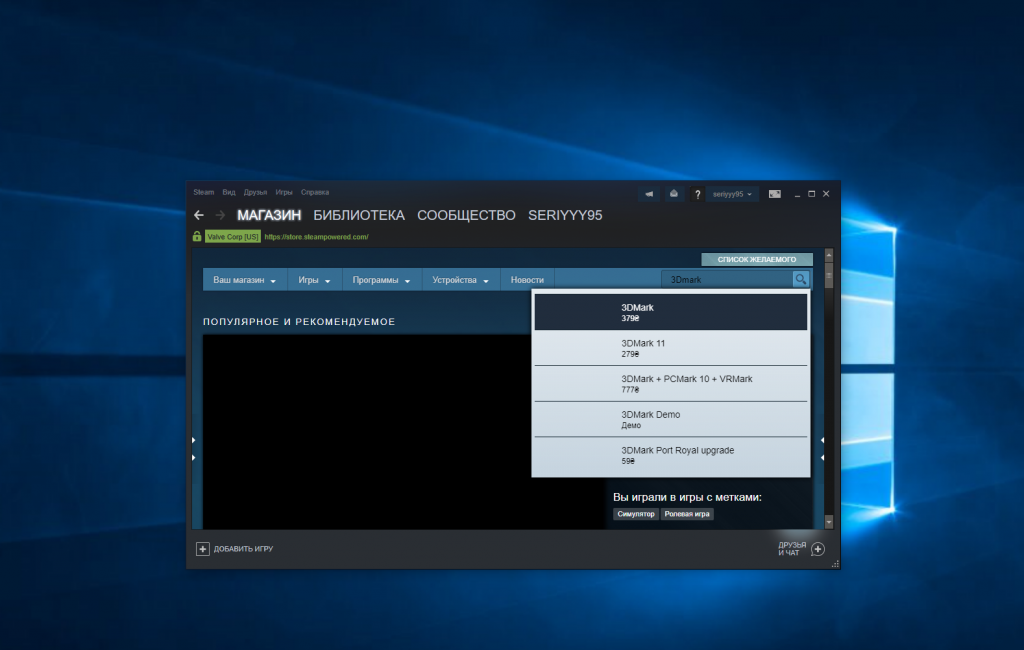
Выберите первую найденную версию и на открывшейся странице пролистайте немного вниз. Справа будет кнопка Загрузить демо версию, она вам и нужна:
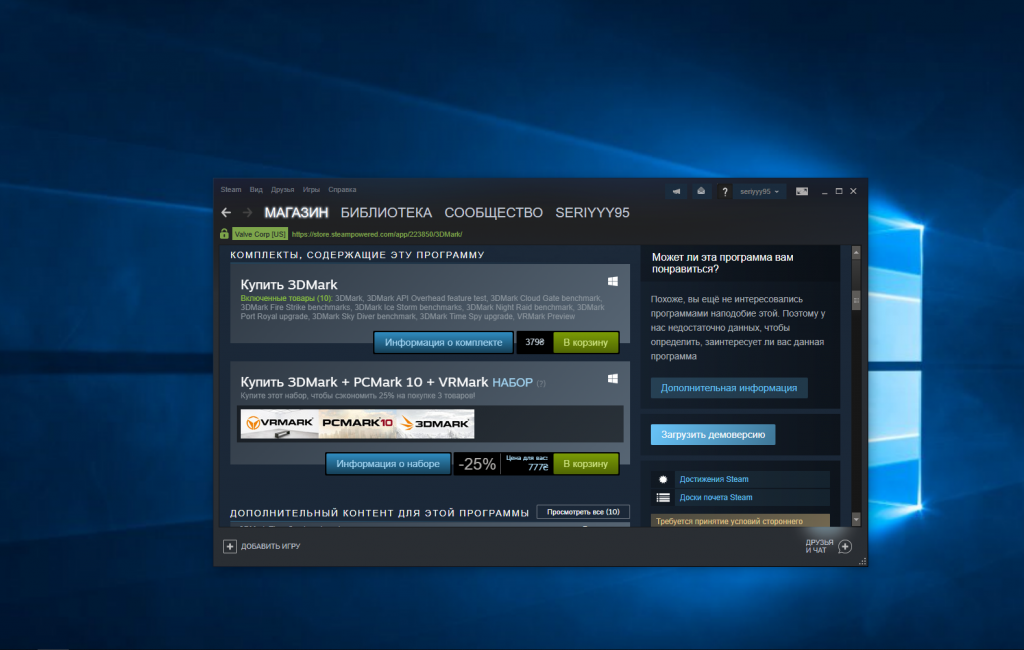
Программа достаточно большая, поэтому загрузка может занять много времени, в зависимости от скорости вашего интернета. Когда загрузка будет завершена, программа появится в вашей библиотеке Steam:
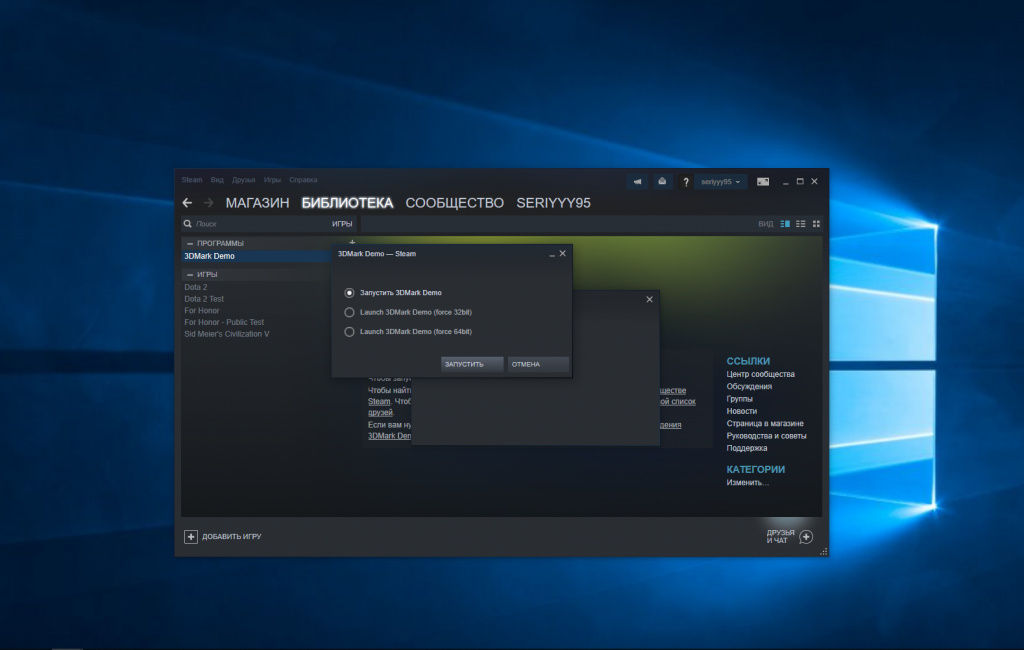
Отсюда её можно запустить.
Как пользоваться программой 3DMark
1. Русификация интерфейса
По умолчанию программа поставляется на английском языке. Однако в настройках можно включить и русский язык. Для этого откройте меню Options и в пункте Language выберите Русский:
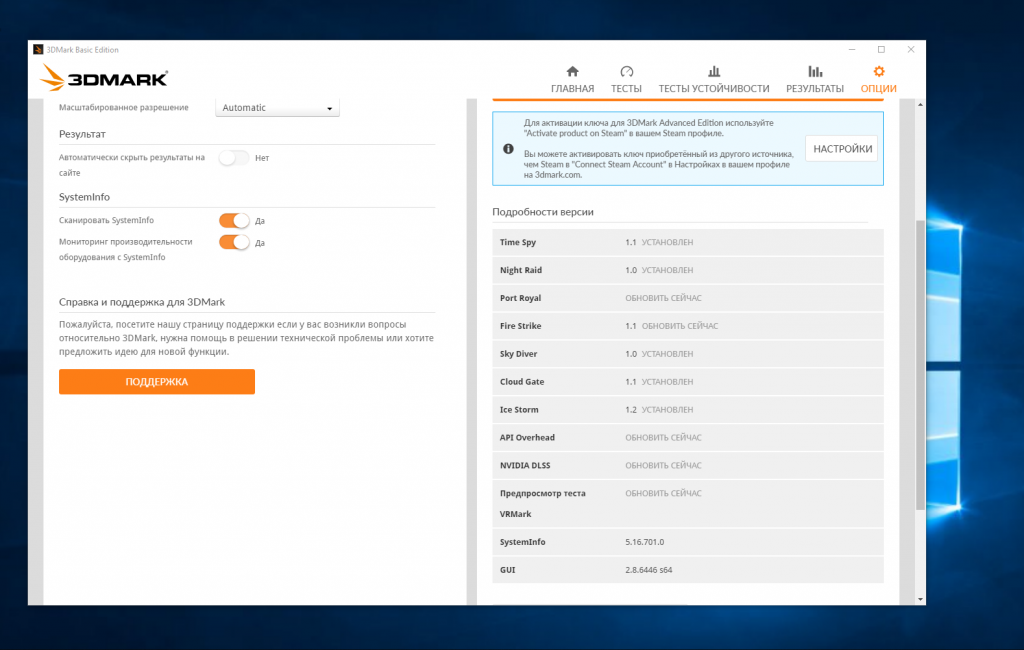
Теперь программа будет на русском.
2. Запуск первого теста
Сразу же в главном окне программы вам предлагается запустить набор тестов Time Spy. Это небольшая сцена, в процессе которой человек ходит по музею со специальной лупой, которая позволяет смотреть в прошлое и ищет оружие. Вы можете посмотреть полную сцену здесь:
Чтобы запустить тест просто перейдите на главную страницу и выберите Запустить или Run:
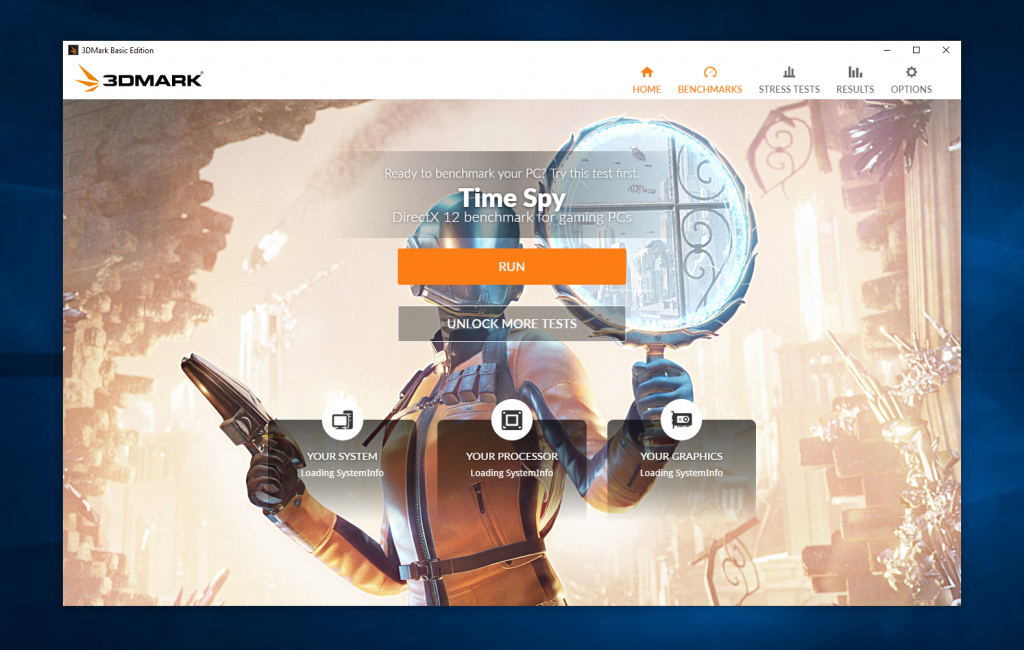
Сначала вы увидите саму демо сцену:


Затем запустится два графических теста и тест процессора, в ходе которых внизу экрана будет отображаться текущий FPS и номер кадра:

После завершения тестирования утилита выдаст общую оценку вашего компьютера по всем тестам:
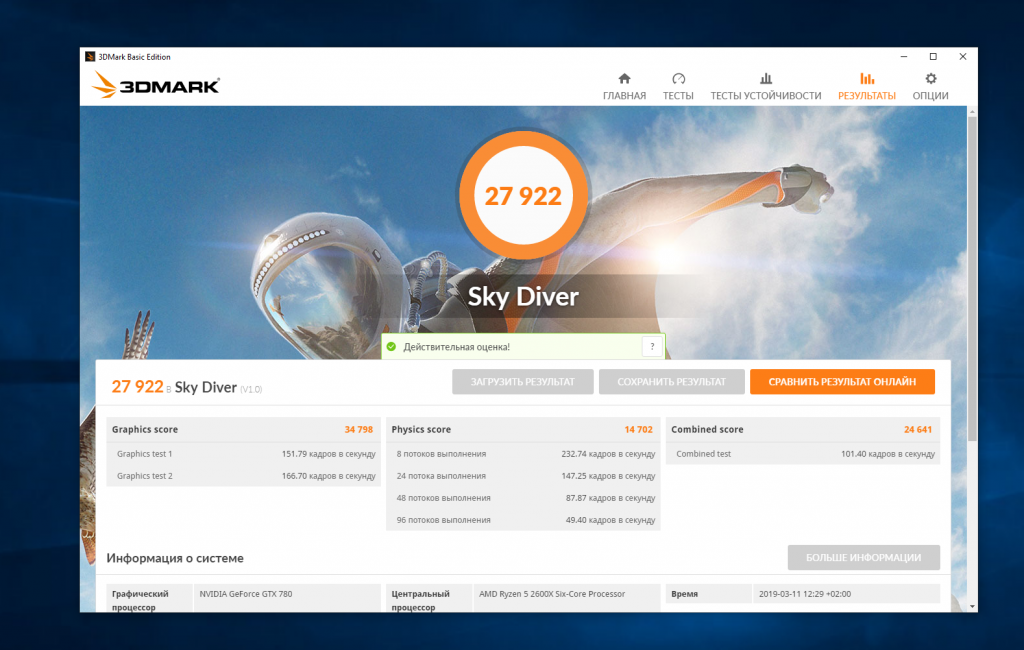
Её можно сравнить с оценками других пользователей в интернете:

3. Запуск других тестов
Кроме теста Time Spy вам доступно ещё несколько сцен в бесплатной версии. Это:
- TimeSpy — тестирование производительности DirectX 12;
- FireStrike — тестирование производительности DirectX 11;
- Nigth Raid — тест DirectX 12 для компьютеров со встроенной графикой;
- Sky Driver — тест DirectX 11 для компьютеров, которые не могут достичь высоких показателей в тесте FireStrike;
- Cloud Gate — тест DirectX 11 и DirectX 10 для ноутбуков и обычных домашних ПК;
- Ice Storm Extreme — для мобильных устройств и планшетов;
- Ice Storm — для бюджетных смартфонов.
Вы можете запустить любой из этих тестов на вкладке Тесты:
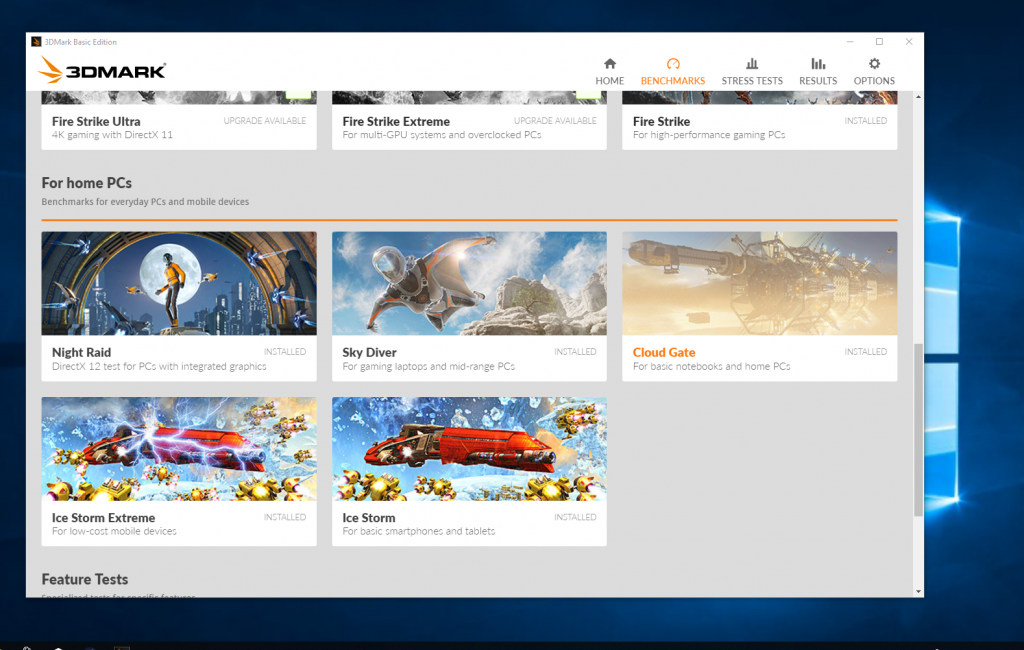
Просто откройте нужный тест и нажмите кнопку Запустить:
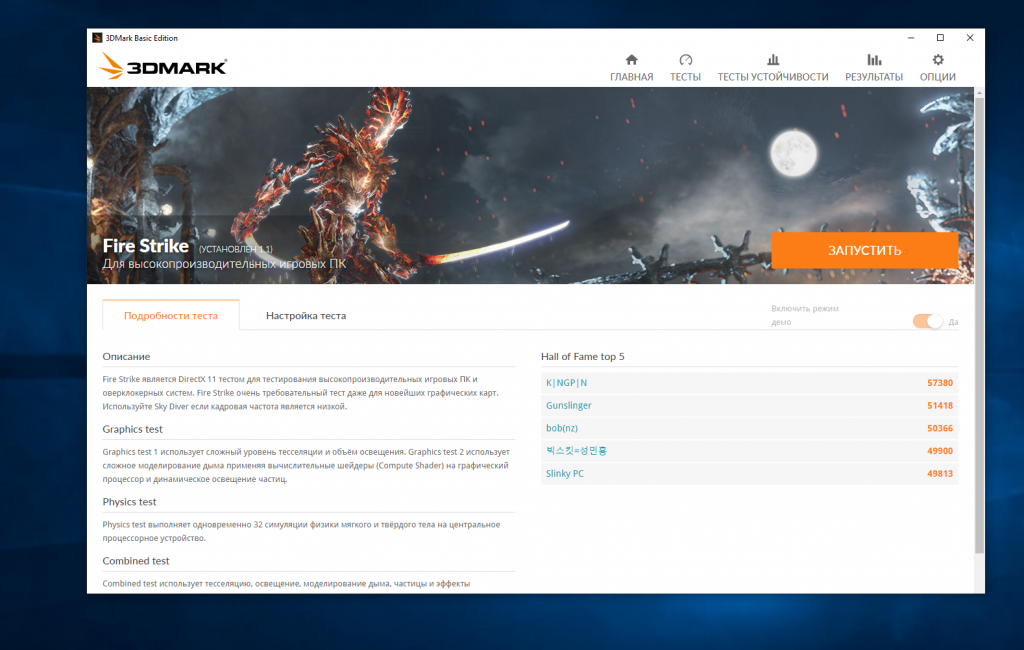
В платной версии также доступны настройки, которые позволяют отключить показ демо ролика, а также выбрать те тесты, которые вы хотите из набора. В основном с помощью этих тестов выполняется проверка видеокарты 3dmark, но процессор тоже достаточно нагружается.
4. Тесты устойчивости
Для проверки стабильности компьютера после сборки нового компьютера или после разгона можно использовать тесты стабильности. Но они доступны только в платной версии на вкладке Тесты устойчивости:
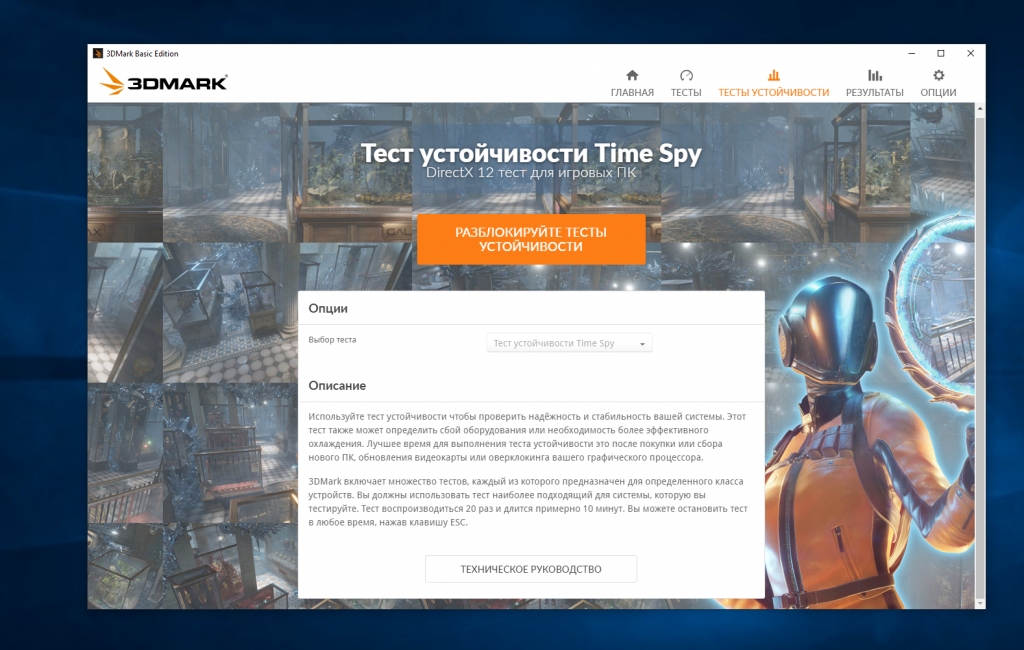
Вам не обязательно использовать 3DMark для этих целей, можно использовать ту же AIDA64, у которой есть бесплатный пробный период или Prime95, который вовсе бесплатен.
5. Просмотр результатов
Также в бесплатной версии вы можете посмотреть результаты теста 3dmark при последней проверке. Для этого откройте вкладку Результаты:
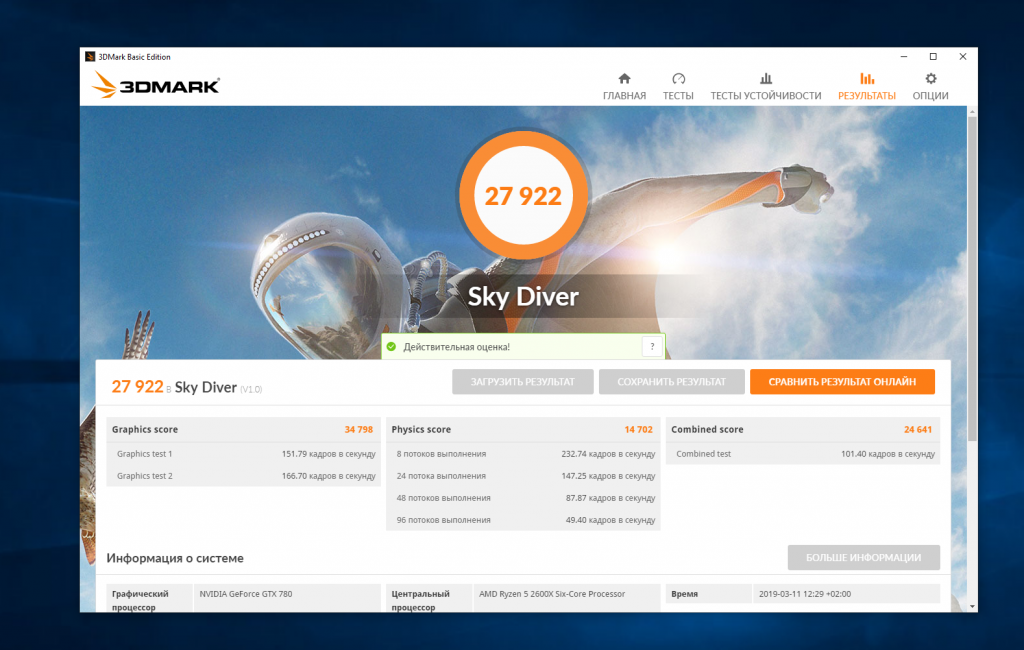
Выводы
В этой статье мы разобрали как пользоваться 3DMark для тестирования производительности процессора и видеокарты. Как видите, бесплатной версии программы вполне достаточно чтобы понять на что способен ваш компьютер. А если вам нужно больше, то вы можете использовать другие бесплатные программы для тестирования процессора в Windows.
3DMark
3DMark — программа для тестирования производительности компьютера и возможностей видеокарты. Включает наборы тестов для оценки производительности процессора и графики, а также различных функций видеокарты.
Программа 3DMark автоматически сканирует характеристики вашего компьютера или ноутбука и рекомендует наилучший тест для вашей конфигурации. Также, вы можете вручную выбрать тесты для проверки процессора, видеокарты, пропускной способности PCI Express, а также возможностей 4K, DirectX 11 и DirectX 12, DLSS, Ray-Tracing и других функций.
В 3DMark каждый тест можно скачивать отдельно для экономии свободного места и использование только необходимых вам тестов. Результаты тестов, полученные с помощью 3DMark, можно сравнивать с результатами других устройств.
Бесплатная версия 3DMark Basic Edition включает базовый функционал с несколькими тестами и доступна для установки только через магазин Steam. Платная версия 3DMark Advanced Edition включает расширенный набор тестов с дополнительными функциями и доступна не только через Steam, но и в виде установочного пакета.
Функции 3DMark
- Basic 3 теста производительности
- Basic Сравнение результатов онлайн
- Advanced Полный набор тестов
- Advanced Пользовательские настройки тестов
- Advanced Оценка производительности игр
- Advanced Сохранение результатов
Как скачать 3DMark
Перейдите на страницу загрузки и выберите версию для вашего устройства.
3DMark — программа для мониторинга производительности ПК
3DMark – программа, позволяющая мониторить производительность видеоадаптеров и процессора. Утилита дает возможность владеть подробными данными о ПК, изменять настройки тестирования и играть в мини-игру.
Приложение отлично подойдет для тех, кто следит за работой своей операционной системы. Эта программа способна проводить диагностику трехмерной графики на ПК и проверить производительность графического адаптера.
В утилите имеется несколько тестов для проверки видеоадаптеров и процессора. Полученные данные можно использовать для сравнения графических возможностей операционки, что позволит найти подходящие игры или задуматься о замене видеоадаптера.
Как работает программа?
Инструменты приложения дают возможность протестировать видеокарту и процессор. Стоит отметить, что любой пользователь сможет узнать совместимость видеокарты с технологиями ShaderModel и High Dynamic Range.
Большая часть тестов предназначается для измерения графики и дают возможность устанавливать уровень производительности видеоадаптера, которая влияет на запуск игр. Кроме того, создатели учли необходимость процессора. Для него в приложении предназначено несколько тестов.
Важно заметить, что программа потребляет значительное количество системных ресурсов, поэтому, прежде чем устанавливать этот софт, требуется изучить требования. Для нормальной работы приложения необходим процессор с частотой 2,5 ГГц, оперативка 1 ГБ и поддержка DirectX.
К тому же для каждой редакции утилиты необходима конкретная версия DirectX. Программа 3DMark2001 поддерживается только DirectX 8. Версии 2003, 2005 и 2006 нуждаются в DirectX 9. 3DMark Vantage требует DirectX 10. Программа 2011 года совмещается только с DirectX 11. И, наконец, 3DMark13 способно работать только на операционке Windows 8.
Особенности
Утилита предназначена для проведения тестов видеоадаптеров и процессора. Кроме того, есть возможность изменить разрешение экрана. Утилита предоставляет полную информацию об операционке. Помимо этого, данный софт способен проводить исследования построения графиков. Также приложение располагает интегрированной игрой.
Плюсы и минусы
Данный софт дает возможность устанавливать уровень производительности видеокарт. Кроме того, утилита обладает несколькими тестами для оценки производительности CPU. Также стоит отметить простой интерфейс, который дает возможность быстро разобраться в приложении. К тому же загрузить софт можно абсолютно свободно.
Из негативных моментов стоит выделить отсутствие возможности выбирать параметры бесплатной версии. Кроме того, в меню приложения отсутствует русский язык.
В общем, 3DMark – отличное приложение, которое отлично подойдет для установления уровня производительности видеоадаптера и процессора. Эта утилита отлично подойдет для геймеров, которым необходимо знать совместимость своей видеокарты с нужными играми.
Работать утилита способна на всех операционках Windows, однако, для каждой предназначается своя версия. Стоит отметить, что бесплатная версия обладает англоязычным меню. Кроме того, программа не позволяет настраивать параметры тестирования.
Скачивать приложение требуется с официального сайта разработчика или проверенного ресурса, что позволит иметь качественную утилиту для контроля процессора и видеокарты. При этом рекомендуется запустить защитные средства ПК, чтобы исключить вероятность попадания вирусов и вредоносов в операционку. Это поможет сохранить работоспособность системы.
Похожие статьи:
- Camera Awesome. Скачать для iPhone
- Улучшение камеры смартфона с Hyperlapse
- Продукты программные: основные характеристики, применение
- Обзор утилиты TeamViewer: лучший инструмент системного администратора
- GPS navigation BE-ON-ROAD — навигатор для iPhone
При подготовке материала использовались источники:
https://www.comss.ru/page.php?id=9602
https://computerologia.ru/11114-2/